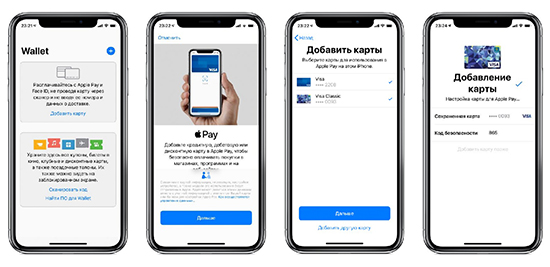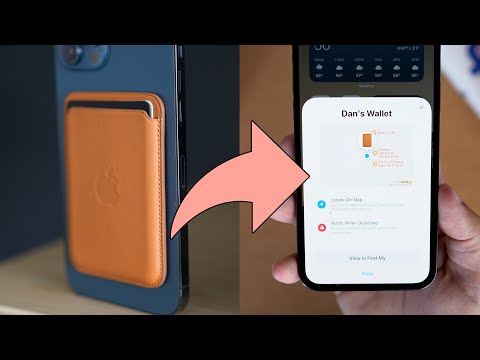Содержание
Добавление и использование посадочных талонов, билетов и других пропусков в Apple Wallet
С помощью приложения Wallet можно добавлять и использовать посадочные талоны, билеты в кино, купоны, бонусные карты и многое другое. Вы также можете поделиться некоторыми пропусками и билетами.
Как добавить посадочный талон, билет или другой пропуск в Apple Wallet на iPhone
- Откройте программу, сообщение электронной почты, уведомление или другое сообщение, содержащее ваш посадочный талон, билет или другой пропуск.
- Нажмите «Добавить в Apple Wallet».
- Следуйте инструкциям на экране.
- При необходимости нажмите «Добавить» в правом верхнем углу.
Если вы не видите вариант добавления посадочного талона, билета или другого пропуска в приложение Wallet, обратитесь к продавцу или компании, выпустившей его, чтобы убедиться, что он поддерживает использование карт в приложении Wallet.
Когда вы добавляете посадочный талон, билет или другой пропуск в приложение Wallet на iPhone, вы автоматически добавляете его в приложение Wallet на сопряженных часах Apple Watch.
Узнайте, какудалить пропуск или билет из приложения Wallet.
Использование посадочного талона, билета или другого талона в Apple Wallet
После добавления посадочного талона, билета или другого пропуска в приложение Wallet их можно использовать на iPhone или Apple Watch.
Как использовать посадочный талон, билет или другой пропуск на iPhone
- Откройте посадочный талон:
- При получении уведомления нажмите его. При появлении соответствующего запроса пройдите аутентификацию с помощью Face ID, Touch ID или пароля.
- В противном случае дважды нажмите боковую кнопку (iPhone с Face ID) или кнопку «Домой» (iPhone с Touch ID). При появлении соответствующего запроса пройдите аутентификацию с помощью Face ID, Touch ID или пароля.
- При необходимости нажмите платежную карту по умолчанию, чтобы просмотреть другие карты. Затем нажмите свой посадочный талон, билет или другой талон и пройдите аутентификацию.
- Отсканируйте iPhone или коснитесь им бесконтактного устройства считывания либо предъявите его оператору.

Как использовать посадочный талон, билет или другой пропуск на Apple Watch
- Откройте посадочный талон:
- При получении уведомления нажмите его.
- В противном случае дважды нажмите боковую кнопку, затем прокрутите экран вниз, чтобы найти посадочный талон, билет или другой талон, который необходимо использовать, и нажмите его.
- Отсканируйте дисплей Apple Watch или коснитесь им бесконтактного устройства считывания либо предъявите его оператору.
Как поделиться картой или билетом в Apple Wallet
Некоторыми пропусками и билетами в приложении Wallet можно поделиться с другими пользователями iPhone или Apple Watch.
- На iPhone откройте приложение Wallet.
- Нажмите карту или билет, которым хотите поделиться.
- Нажмите кнопку «Еще» , а затем выберите «Сведения о пропуске». Если вместо этого отображается кнопка «Информация» , вероятно, у вас нет возможности поделиться из приложения Wallet.
- Нажмите значок «Поделиться» .

Если значок общего доступа не отображается, это значит, что продавец или компания, выпустившая пропуск или билет, не включила общий доступ в приложении Wallet. Проверьте в приложении или на веб-сайте, есть ли у них возможность поделиться пропуском или билетом.
Информация о продуктах, произведенных не компанией Apple, или о независимых веб-сайтах, неподконтрольных и не тестируемых компанией Apple, не носит рекомендательного или одобрительного характера. Компания Apple не несет никакой ответственности за выбор, функциональность и использование веб-сайтов или продукции сторонних производителей. Компания Apple также не несет ответственности за точность или достоверность данных, размещенных на веб-сайтах сторонних производителей. Обратитесь к поставщику за дополнительной информацией.
Дата публикации:
В iOS 16.1 появится возможность удаления встроенного приложения Apple Wallet
| org/Article»> 3DNews Новости Software Операционные системы В iOS 16.1 появится возможность удаления… Самое интересное в обзорах 24.08.2022 [10:39], Руслан Авдеев Apple представила обновления тестовых версий iOS 16.0 beta 7 и iPadOS 16.1 beta 1. И, хотя ни в одном из обновлений нет важных изменений, похоже, скоро Apple позволит пользователям по желанию удалять приложение Wallet, начиная с iOS 16.1. Источник изображения: Apple По данным разработчика, релиз iPadOS 16 состоится позже, чем iOS 16. Последняя, как ожидается, будет представлена в ближайшие недели, а версия для планшетов выйдет уже в виде iPadOS 16.1 позже осенью. При этом ОС для планшетов является ближайшей родственницей iOS и позволяет получить представление о том, чего ожидать от iOS 16.1. В частности, в коде бета-сборки iPadOS 16.1 исследователи обнаружили упоминание о том, что пользователи смогут удалять приложение Wallet, используемое во всех современных iPhone по умолчанию и не подлежащее удалению. Wallet позволяет управлять билетами, посадочными талонами, электронными ключами и банковскими картами, добавленными через Apple Pay. Пока пользователи не могут удалить приложение с iPhone. Как сообщает портал 9to5mac, высока вероятность, что решение о возможности удаления Apple Wallet может быть принято в связи повышенным вниманием регуляторов к данной технологии. Ранее в этом году Евросоюз выпустил т.н. «Заявление о возражении», в котором раскритиковал Apple за ограничение использования NFC только собственной платёжной платформой. Кроме того, в июле юридическое агентство Hagens Berman подало иск против Apple в связи с фактическим принуждением банков к принятию Apple Pay для обслуживания пользователей iPhone и Apple Watch. В iOS 16 уже отмечены некоторые послабления для минимизации внимания со стороны регуляторов, юристов и общественности. В частности, заявлено о будущей возможности использования Apple Pay в сторонних браузерах. Кроме того, Apple анонсировала, что функция Tap to Pay на iPhone позволит использовать смартфон в качестве платёжного терминала для оплаты с любых устройств, оснащённых NFC. Источник: Если вы заметили ошибку — выделите ее мышью и нажмите CTRL+ENTER. Материалы по теме Постоянный URL: https://3dnews.ru/1072812/v-ios-161-poyavitsya-vozmognost-udalyat-prilogenie-apple-wallet Рубрики: Теги: ← В |
Начало работы с Apple Wallet
Узнайте об основах предложения пропусков в Wallet, таких как распространение, обновления и передовой опыт.
Приложение «Кошелек» на iPhone, iPod touch и Apple Watch позволяет пользователям легко управлять платежными картами, посадочными талонами, билетами, подарочными картами и другими пропусками.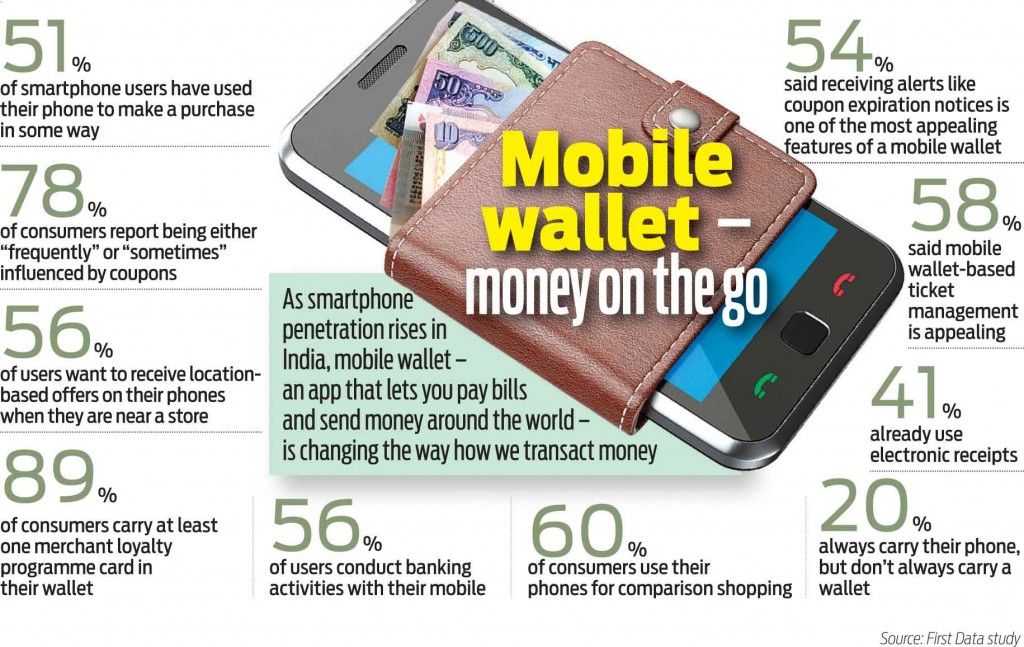 Кошелек поддерживает время и местоположение, поэтому пропуски можно настроить так, чтобы они отображались на устройстве пользователя в нужный момент, например, когда пользователь прибывает в аэропорт или заходит в магазин. Пропуска также можно обновлять с помощью push-уведомлений, поэтому, если детали изменятся, вы можете уведомить пользователя, и они могут просто нажать на уведомление, чтобы просмотреть обновленный пропуск.
Кошелек поддерживает время и местоположение, поэтому пропуски можно настроить так, чтобы они отображались на устройстве пользователя в нужный момент, например, когда пользователь прибывает в аэропорт или заходит в магазин. Пропуска также можно обновлять с помощью push-уведомлений, поэтому, если детали изменятся, вы можете уведомить пользователя, и они могут просто нажать на уведомление, чтобы просмотреть обновленный пропуск.
Пропуска распространяются в приложении, по электронной почте или в Интернете.
Пользователь добавляет пропуск в приложение Wallet на своем устройстве.
Пропуска могут автоматически появляться на устройстве пользователя в зависимости от местоположения и времени.
Пользователь держит свое устройство рядом со считывателем NFC или сканирует штрих-код на пропуске.
Пропуск теперь можно использовать для регистрации на мероприятии, получения наград или купонов и т. д.
Оформление пропусков
При создании пропуска вы выбираете стиль — посадочный талон, купон, билет на мероприятие, карточка магазина или универсальный пропуск для членских карт или билетов для получения. Стиль автоматически определяет, как выглядит пропуск и отображаемые детали, включая релевантность временного окна и радиуса местоположения. Релевантное время для посадочного талона сильно отличается от билета в кино, поэтому важно выбрать правильный стиль.
Стиль автоматически определяет, как выглядит пропуск и отображаемые детали, включая релевантность временного окна и радиуса местоположения. Релевантное время для посадочного талона сильно отличается от билета в кино, поэтому важно выбрать правильный стиль.
Убедитесь, что ваши пассы понятны и оптимизированы и отлично выглядят на всех устройствах. Дополнительные сведения о передовых методах проектирования см. в Руководстве по человеческому интерфейсу.
Boarding PassCouponEvent TicketStore CardGeneric Pass
Разработка пропусков
Используйте платформу PassKit для создания, распространения и обновления пропусков для приложения Wallet. Чтобы узнать больше, см. документацию PassKit.
Подписание пропусков
Чтобы Wallet распознал пропуска, они должны быть подписаны с помощью сертификата, выданного Apple, связанного с вашей учетной записью разработчика Apple. Доступ к этим пропускам могут получить только приложения, разработанные вашей командой и имеющие соответствующие права.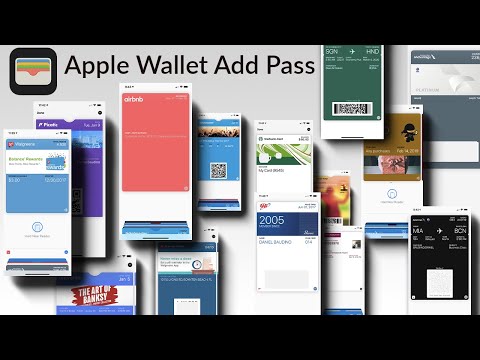 Запросите и загрузите сертификаты для Apple Wallet на странице Сертификаты, идентификаторы и профили.
Запросите и загрузите сертификаты для Apple Wallet на странице Сертификаты, идентификаторы и профили.
Если срок действия вашего сертификата истечет, пропуска, уже установленные на устройствах пользователей, продолжат нормально функционировать. Однако вы больше не сможете подписывать новые пропуска или отправлять обновления для существующих пропусков. Если ваш сертификат будет отозван, ваши пропуска больше не будут работать должным образом.
Распространение и обновление пропусков
Получение пропусков в Wallet очень просто. Вы можете распространять их в своем приложении, по электронной почте или в Интернете. Пользователи могут добавить пропуск, не устанавливая связанное приложение, или добавить пропуск, который вообще не имеет связанного приложения. Если приложение есть, а у пользователя оно в данный момент не установлено, он может установить его прямо из абонемента. iCloud отправляет пропуски на все устройства пользователя.
Значок «Добавить в кошелек» рекомендуется использовать везде, где вы распространяете свой пропуск, чтобы дать пользователям фирменную визуальную подсказку, чтобы добавить пропуск в кошелек одним нажатием или щелчком мыши. Используйте API PassKit для реализации значка в своем приложении, чтобы значок всегда имел правильный стиль и был локализован в соответствии с языковыми настройками пользователя. Для Интернета, электронной почты и печати используйте значок «Добавить в бумажник».
Используйте API PassKit для реализации значка в своем приложении, чтобы значок всегда имел правильный стиль и был локализован в соответствии с языковыми настройками пользователя. Для Интернета, электронной почты и печати используйте значок «Добавить в бумажник».
Пропуска можно обновлять с помощью push-уведомлений или жеста «потянуть для обновления» на обратной стороне пропуска, поэтому вы можете легко уведомлять пользователя о важных обновлениях, например, когда меняется выход на посадку в аэропорту или корректируется баланс подарочной карты. .
Подробнее
Прием пропусков
Пользователи могут использовать пропуска в Wallet на iPhone, iPod touch или Apple Watch. Пропуска могут отображаться на экране блокировки в нужное время, например, когда пользователь прибывает в аэропорт или заходит в магазин.
Связь ближнего радиуса действия
Пропуска могут работать со считывателями связи ближнего радиуса действия (NFC) для бесконтактного погашения. Пользователи держат свое устройство рядом со считывателем с бесконтактным символом, чтобы использовать пропуск без штрих-кода. Если вы разрабатываете пропуск с поддержкой NFC для использования с Apple Pay, вам потребуется запросить сертификат NFC.
Пользователи держат свое устройство рядом со считывателем с бесконтактным символом, чтобы использовать пропуск без штрих-кода. Если вы разрабатываете пропуск с поддержкой NFC для использования с Apple Pay, вам потребуется запросить сертификат NFC.
Штрих-коды
Пропуска могут содержать штрих-коды, которые сканируются для получения информации, хранящейся в пропуске. Кошелек поддерживает двумерные штрих-коды в форматах QR, Aztec и PDF417. Кошелек оптимизирует представление пропусков, чтобы облегчить успешное сканирование. Например, ориентация экрана фиксируется в книжной ориентации, а подсветка временно увеличивается до максимальной яркости. Тем не менее, по-прежнему важно проверять свои проходы на оборудовании, которое вы планируете использовать для сканирования. Оптический сканер лучше подходит для сканирования экрана iPhone, чем лазерный сканер. Дополнительные сведения об использовании штрих-кодов см. в Руководстве по добавлению в Apple Wallet.
Текст
Пропуска также могут отображать текст под штрих-кодом, чтобы показать членство пользователя или номер учетной записи, если сканирование недоступно.
Добавляйте, используйте и делитесь посадочными талонами, билетами и другими пропусками в Apple Wallet
С помощью приложения Wallet вы можете добавлять и использовать посадочные талоны, билеты в кино, купоны, бонусные карты и многое другое. Вы также можете поделиться некоторыми пропусками и билетами.
Как добавить посадочный талон, билет или другой пропуск в Apple Wallet на iPhone
- Откройте приложение, электронную почту, уведомление или другое сообщение, содержащее ваш посадочный талон, билет или другой пропуск.
- Коснитесь «Добавить в Apple Wallet».
- Следуйте инструкциям на экране.
- При необходимости нажмите Добавить в правом верхнем углу.
Если вы не видите возможность добавить свой посадочный талон, билет или другой пропуск в приложение Wallet, обратитесь к продавцу или в компанию, выпустившую его, чтобы убедиться, что они поддерживают проездные в приложении Wallet.
Когда вы добавляете посадочный талон, билет или другой пропуск в приложение «Кошелек» на iPhone, вы автоматически добавляете его в приложение «Кошелек» на сопряженных Apple Watch.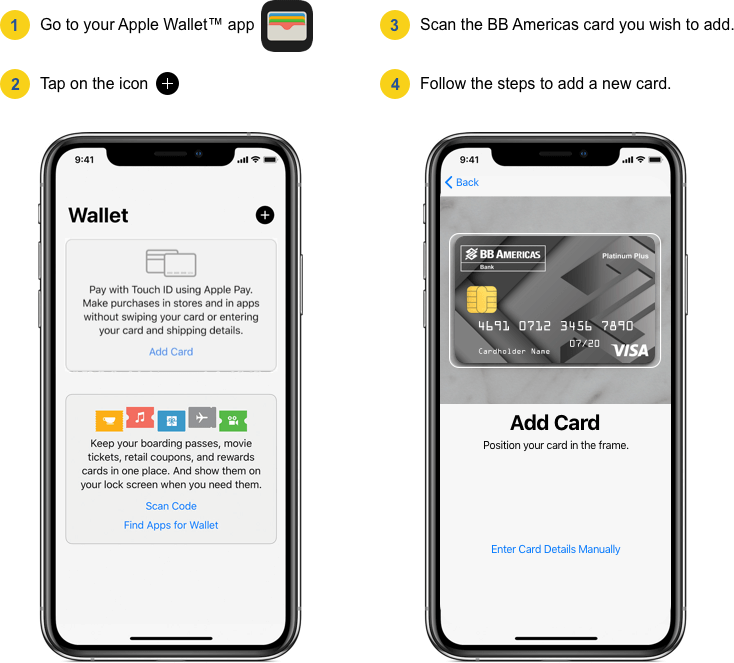
Узнайте, как удалить пропуск или билет из приложения Wallet.
Использование посадочного талона, билета или другого пропуска в Apple Wallet
Когда вы добавляете посадочный талон, билет или другой пропуск в приложение Wallet, вы можете использовать его со своим iPhone или Apple Watch.
Как использовать посадочный талон, билет или другой пропуск на iPhone
- Откройте свой пропуск:
- Если вы получили уведомление, коснитесь его. При появлении запроса выполните аутентификацию с помощью Face ID, Touch ID или кода доступа.
- В противном случае дважды нажмите боковую кнопку (iPhone с Face ID) или дважды нажмите кнопку «Домой» (iPhone с Touch ID). При появлении запроса выполните аутентификацию с помощью Face ID, Touch ID или кода доступа.
- При необходимости коснитесь платежной карты по умолчанию, чтобы просмотреть другие свои карты. Затем коснитесь своего посадочного талона, билета или другого талона и выполните аутентификацию.

- Отсканируйте или прикоснитесь своим iPhone к бесконтактному считывателю или предъявите его дежурному.
Как использовать посадочный талон, билет или другой пропуск на Apple Watch
- Откройте свой пропуск:
- Если вы получили уведомление, коснитесь его.
- В противном случае дважды щелкните боковую кнопку, затем прокрутите вниз, чтобы найти посадочный талон, билет или другой пропуск, который вы хотите использовать, и коснитесь его.
- Отсканируйте или прикоснитесь к дисплею Apple Watch на бесконтактном считывателе или предъявите его оператору.
Как поделиться пропуском или билетом в Apple Wallet
Вы можете поделиться некоторыми пропусками и билетами в приложении Wallet с другими пользователями iPhone или Apple Watch.
- На iPhone откройте приложение Wallet.
- Коснитесь пропуска или билета, которым хотите поделиться.
- Коснитесь кнопки «Еще» , затем коснитесь «Информация о пропуске».

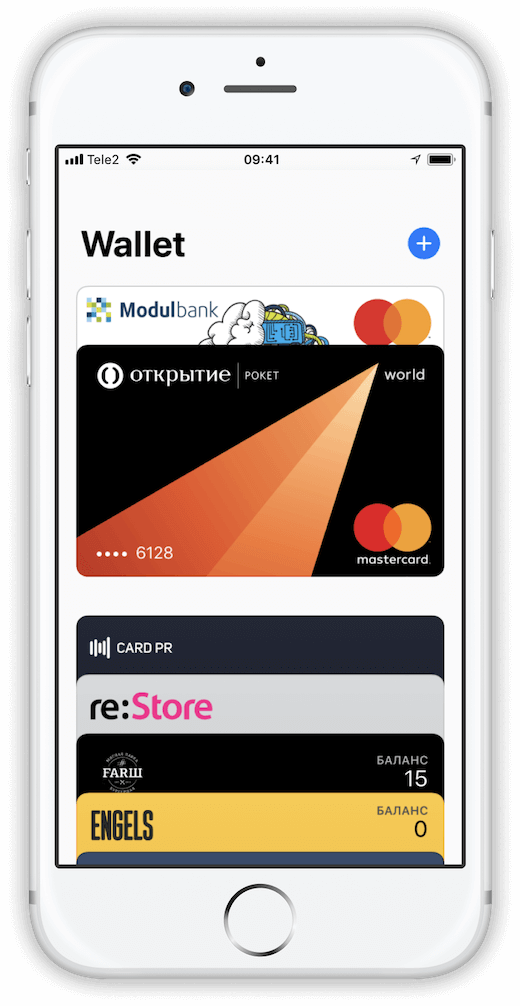


 Кроме того, в предыдущих бета-версиях iOS 16 появилась возможность удалять приложения Find My, Health и Clock.
Кроме того, в предыдущих бета-версиях iOS 16 появилась возможность удалять приложения Find My, Health и Clock.